
Съдържание:
- Консумативи
- Стъпка 1: Запоявайте заглавки към прототипна дъска
- Стъпка 2: Запоявайте проводници за свързване на заглавки както за ESP32, така и за LCD модул
- Стъпка 3: Изработка на монтажна скоба
- Стъпка 4: Разработете софтуера на контролера
- Стъпка 5: Изтеглете контролния фърмуер
- Стъпка 6: Тестване на системата
- Автор John Day [email protected].
- Public 2024-01-30 07:51.
- Последно модифициран 2025-01-23 12:57.

Това е много практичен безжичен контролер за стенен контакт за евтини LED ленти.
Той замества евтините wifi контролери, продавани в EBay. Те работят добре с RGB Led ленти. Контролерът на EBay Wifi не е конструиран добре и се счупва лесно. Освен това изглежда не мога да го намеря, когато искам да го използвам, и те не са толкова привлекателни. Има и друга опция, като използвате безплатно приложение с Android или IOS. Недостатъкът е, че не винаги нося телефона из къщата. Дори и да го направя, трябва да стартирам приложението, преди да го използвам. Не направо за другите ми членове на семейството, стари и млади. Концепцията за стенен превключвател е по -интуитивна и социално приета. Най -важното е, че ако използвам телефона за управление на множество светлини в къщата, трябва да се регистрирам в приложението с цялата си информация за домашния Wifi (SSID, парола и т.н.). със сървър, седнал в Азия, с който не се чувствам много удобно.
Някои други хора изглежда могат да пробият и препрограмират евтиния контролер и да стартират IFTTT, което може да бъде предизвикателство за някои. С този проект мога да използвам осветлението си по традиционния начин, по -удобно и повечето хора знаят как да го използват. Тъй като няма промяна в контролера, все още можете да го използвате с AWS echo или Google Home. Впоследствие поставих PC платка за нея, за да повиша надеждността и премахнах запояването на проводници. Няма тел за теглене, а обхватът е доста добър, тествах до 50 '. Повечето превключватели така или иначе ще бъдат инсталирани близо до светлината. Мога лесно да построя колкото искам за около 20 долара всеки. О, плюс тухла от 5 долара за захранване.
Разходи
Проект по -малко от 20 долара, + 5 долара за тухла за захранване.
Инструменти
Поялник
отвертка
Компютър за разработка на софтуер Ardeino IDE
Консумативи
1 x Arduino ESP32 контролер от EBay
1 x 2.4 TFT цветен LCD дисплей с вход за тъчпад
1 x 0,1 "решетка 2" x 3 "прототипна платка
Електронна тел за навиване на тел
Поялник за запояване
2 x 2 "x 1" гъвкава пластмаса
2 x винта за електрически контакт
4 x #4 или #6 машинни винтове и гайки
Куп едноредови IC гнезда за гнезда от нашия местен магазин за електронни излишъци
Стъпка 1: Запоявайте заглавки към прототипна дъска


Използвах ESP-32 модул от EBay за по-малко от $ 6, и 2,4-инчов TFT LCD с тъчпад за $ 7
Запоявайте едноредови гнезда за гнезда, изрязани, за да се поберат за ESP-32, върху прототипната платка. Зависи от вашето приложение за превключване, за да адаптирате размера на прототипната платка. Просто отговарям на прототипната платка със същия размер като LCD модула. Последното нямам контрол над него, но е популярно в EBay или AliExpress.
Размерът на LCD модула се побира точно зад обикновената предна плоча на ракетен превключвател. Ако подредите правилно и запоите два едноредови гнезда за гнезда от долната страна на прототипната платка, можете да използвате заглавките, за да свържете двете платки заедно, без да използвате винтове. Те се държат доста добре и могат лесно да се отделят за отстраняване на грешки.
Стъпка 2: Запоявайте проводници за свързване на заглавки както за ESP32, така и за LCD модул
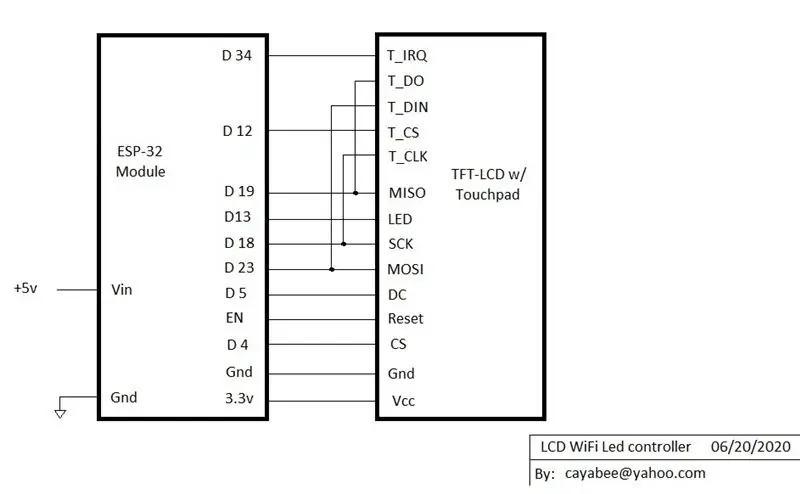
Следвайте схематичните, запояване на проводници, обгърнати от заглавката на модула ESP32 до щифтовете на долната страна на заглавката. Изглежда сложно в началото, но всъщност има само 14 проводника, плюс 3 прескачания. Отне ми около час, за да го направя.
Не е необходимо запояване на LCD модула. За да се свърже платката с прототипната платка, трябва да запоите 4-пинов хедър към нея в другия край. Повечето LCD модули не идват с него.
Стъпка 3: Изработка на монтажна скоба

Нарежете двете пластмасови парчета на същата ширина като LCD модула и използвайте обикновен ракетен превключвател като шаблон за пробиване на дупки върху пластмасата за изработване на монтажна скоба. Това изисква известно търпение, за да ги подредите. Използвайте някои винтове и гайки #4, или #6, и дистанционни елементи, за да удебелите пластмасовата плоча към LCD модула, както е на снимката по -горе. Експериментирах един с пластмаса и един с метална цинкова плоча. Пластмасата определено е по -лесна за манипулиране и е изрязана и е достатъчно здрава, за да поддържа целия превключвател. Измъкнах се с дистанционери с пластмасовия, тъй като мога просто да натисна винтовете в него.
Цялото нещо трябва да се побере в обикновена електрическа кутия за стенен контакт. В зависимост от това дали кутията е пластмасова или метална и марка, може да се наложи да я отрежете малко. Нормалната синя пластмасова изходна кутия има държачи за винтове, които може да се наложи да се отрежат малко назад. Използвам осцилиращ многофункционален инструмент, за да го подстрижа в един момент.
Стъпка 4: Разработете софтуера на контролера
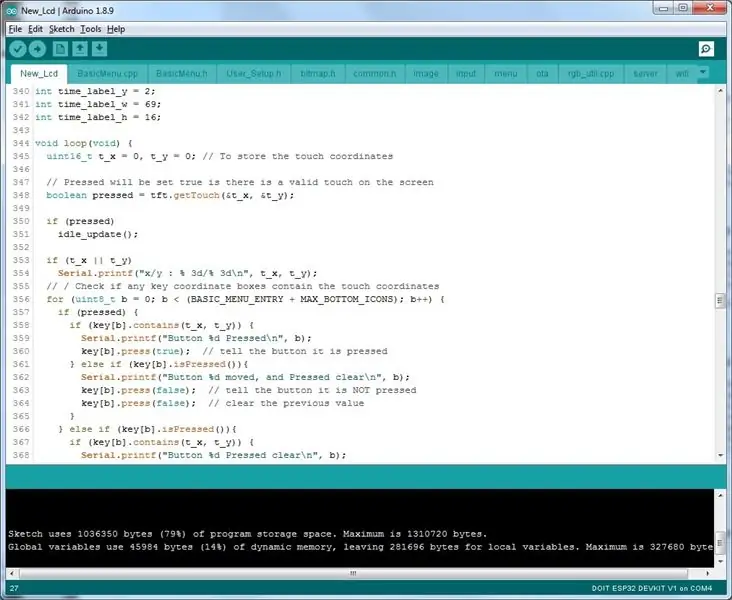
Това е предположението, че трябва да сте запознати с IDE средата на Arduino Sketch. Мога да предоставя двоичен файл, който трябва да работи, ако следвате схемата за изграждане на прототипната платка. Тъй като има толкова много уеб страници, обсъждащи Arduino Sketch IDE урок, и като такъв, той няма да бъде разгледан тук.
Стъпка 5: Изтеглете контролния фърмуер
Подобно на предишния раздел, има толкова много уеб уроци за това как да програмирате модула Arduino. като pytool. Мога да предоставя двоичния файл за вашето тестване. Софтуерът все още се развива и се предоставя такъв, какъвто е, без никаква гаранция или поемане на отговорност. Потребителят може да го използва свободно, без промяна, на свой собствен риск.
Стъпка 6: Тестване на системата

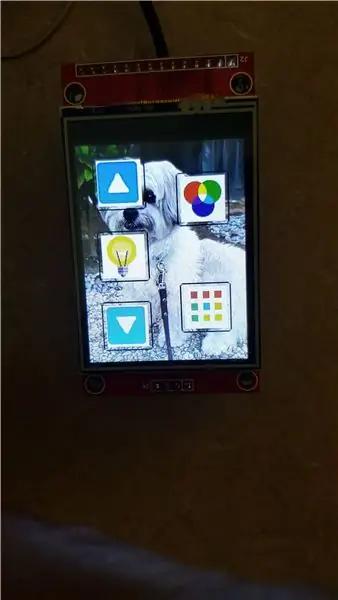
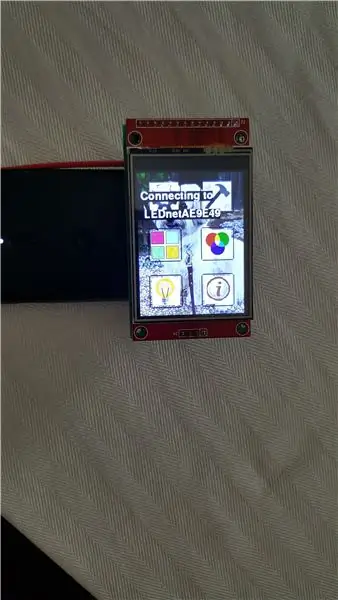
Контролерът се стартира на страницата на потребителския интерфейс на превключвателя на светлината, тъй като това е контролер за светлина. Работи с популярен WiFi RGB Led лентов контролер. Главното меню има 6 икони и се надявам, че всичко е графично само по себе си.
Едно нещо, което трябва да се отбележи, е, че трябва да отидете на главната страница, като натиснете бутона Google като 9 квадрата, след това горната лява икона за настройка, за да изберете бутона WiFi. След това автоматично ще сканира всички wifi AP и трябва да изберете WiFi контролера въз основа на техния MAC адрес. Информацията ще бъде запазена за следващи сесии.
Вграденото видео демонстрира:
1. Версия с прототип на ръчно захранване, захранвана от батерия, контролираща RGB светлинна лента, разположена в профила на тавана. Това ми позволява да снимам видеоклипа едновременно и за двете.
2. Инсталирана версия в обикновена кутия за стена.
Препоръчано:
Безжичен робот Arduino, използващ безжичен модул HC12: 7 стъпки

Безжичен робот Arduino, използващ безжичен модул HC12: Здравейте, добре дошли отново. В предишната си публикация обясних какво е H мостова верига, интегрална схема на драйвер на двигател L293D, интегрирана интегрална схема на драйвер на двигател L293D за управление на двигатели с висок ток и как можете да проектирате и направите своя собствена платка за двигател на двигател L293D
Как да си направим LED лента (медна лента): 4 стъпки (със снимки)

Как да си направим LED лента (медна лента): В този кратък урок ще ви покажа как да направите обикновена LED лента, използваща медна лента и някои smd светодиоди с малко запояване. Този проект е бърз и може да бъде полезен. Тъй като тази LED лента работи на много често използвано 3.7V захранване
Музикална кутия от автомобилно радио + стенен контакт: 8 стъпки

Музикална кутия от автомобилно радио + стенен контакт: Здравейте, казвам се Кристоф, живея във Франция. Регистриран съм на www.instructables.com от доста време и с удоволствие откривам какво споделят всички тук. Реших да ви покажа какво направих миналата година. Нищо фантастично, докато си направих сим
Прост, практичен хронометър Arduino: 4 стъпки

Прост, практичен хронометър Arduino: Потърсете в мрежата хронометър Arduino. Вероятно току -що сте го направили, ако сте тук. От личен опит мога да ви кажа, че всеки хронометър в интернет е или твърде сложен (в кода, за начинаещи), или е твърде опростен, а не практичен
Проникнете безжичен звънец на вратата в безжичен алармен превключвател или превключвател за включване/изключване: 4 стъпки

Хакнете безжичен звънец на вратата в безжичен алармен превключвател или превключвател за включване/изключване: Наскоро изградих алармена система и я инсталирах в къщата си. Използвах магнитни превключватели на вратите и ги свързах по тавана. Прозорците бяха друга история и трудното окабеляване не беше опция. Имах нужда от безжично решение и това е
